更新时间:2025-08-07 GMT+08:00
分布式消息服务RabbitMQ版
本章节介绍在控制台添加分布式消息服务RabbitMQ版自定义事件源的方法。
分布式消息服务RabbitMQ版当前支持局点:上海一、上海二、北京四、华北-乌兰察布一、华南-广州。
前提条件
- (可选)创建自定义事件源前,需要先创建自定义事件通道。
- 已购买分布式消息服务RabbitMQ版实例,实例中存在消息队列Queue,且实例状态处于“运行中”。具体步骤,请参考购买实例。
- 已创建私网访问端点,其VPC及子网与RabbitMQ实例相同。
- 已正确配置default安全组和RabbitMQ实例所属的安全组规则,具体规则请参考创建事件源如何配置安全组。
创建RabbitMQ事件源
- 登录事件网格控制台。
- 在左侧导航栏选择“事件总线 > 事件源”,进入“事件源”页面。
- 单击“创建事件源”,弹出“创建事件源”对话框。
- 参考表1,填写自定义事件源的配置信息。
表1 RabbitMQ事件源参数说明 参数名称
说明
提供方
默认为“自定义”。
事件源类型
事件源类型,选择“分布式消息服务RabbitMQ版”。说明:如之前未创建授权委托,事件源类型首次选择“分布式消息服务RabbitMQ版”时,系统会自动弹出创建委托授权界面,需要您创建授权委托,详情请查看授权委托。
事件源名称
您自定义的事件源名称,用于识别不同的事件源。
事件源创建成功后,事件源名称不支持修改。
描述(可选)
事件源的描述信息。
通道
选择一个已创建的自定义事件通道,也可以单击“创建事件通道”新建事件通道。
事件源创建成功后,事件通道不支持修改。
RabbitMQ实例
消息队列RabbitMQ版中的实例名称。
用户名
RabbitMQ实例的用户名。
密码
RabbitMQ实例的密码。
Vhost
RabbitMQ实例的虚拟主机。
Queue
RabbitMQ实例的队列。
- 单击“确定”,完成自定义事件源的创建。
创建成功后,在“自定义事件源”页签,查看创建的事件源。

- 如果需要修改自定义事件源的描述信息,单击待修改事件源后的“编辑”,在弹出的对话框中编辑描述及相关参数信息。
- 如果需要查看自定义事件源的信息,单击待查看信息的事件源名称,在弹出的对话框中查看自定义事件源信息。
事件格式查看
前提条件:
- 已创建RabbitMQ实例。
- 创建和RabbitMQ实例同一VPC、子网的访问端点。
- 创建事件通道。
- 创建RabbitMQ事件源。
- 创建事件源为RabbitMQ,事件目标为“FunctionGraph(函数计算)”的事件订阅。
- 发送事件。
获取RabbitMQ信息,安全组放通15671端口,地址栏输入公网访问Web界面UI地址。
图1 登录RabbitMQ并发送事件
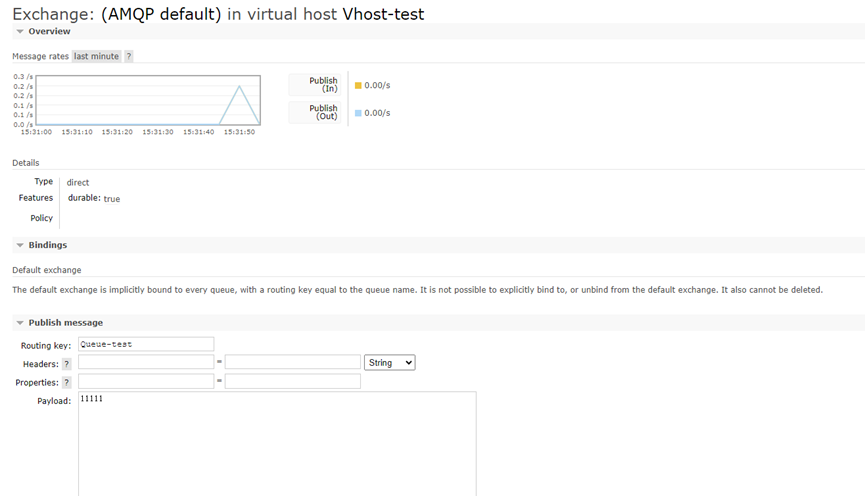
- 查看事件消息格式。
- 查看事件轨迹的事件详情。
- 左侧导航栏选择“事件总线 > 事件通道”,单击通道名称所在行右侧的“事件轨迹”或选择“更多 > 事件轨迹”。
- 进入事件轨迹页面后,单击“事件ID”列表中的事件名称,即可查看事件详情。
{ "datacontenttype": "application/json", "data": { "context": "11111" }, "subject": "RABBITMQ:cn-north-4:f003dc69-2fc3-4c44-9062-0b9a2c6cb8cc/0ef1e7a03280f3ed2f69c00c652a5744:RABBITMQ:source-rabbitmq", "specversion": "1.0", "id": "cd845ec7-0314-400d-9293-d39d7b258d9b", "source": "source-rabbitmq", "time": "2024-02-05T15:31:51Z", "type": "RABBITMQ:CloudTrace:RabbitmqCall" }
- 查看目标函数日志。
- 进入函数工作流控制台,左侧导航栏选择“函数 > 函数列表”,单击目标函数名称进入详情页面。
- 在详情页面内,选择“监控 > 日志 > 请求列表”,单击列表中的请求ID名称,即可查看日志详情。
- 查看事件轨迹的事件详情。
父主题: 创建自定义事件源






